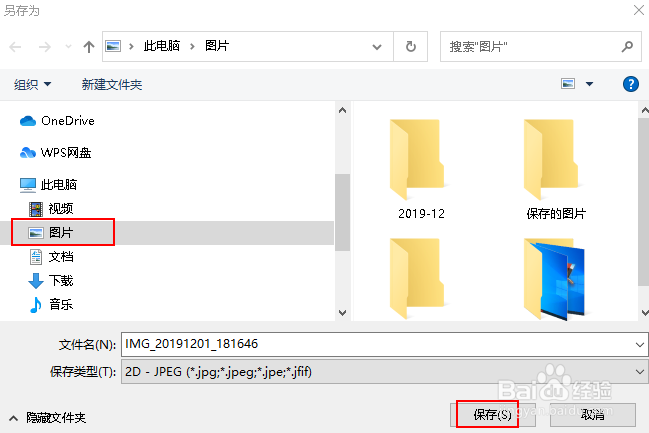1、右键单击要合并的图像之一,然后用Paint 3D打开

2、当在画图 3D中打开图像时,单击三点菜单图标,然后选择“画布”选项。

3、将画布拖到右侧,以展开画布,如下所示。这是为要合并的第二个图像创建足够的空间。

4、点击菜单。
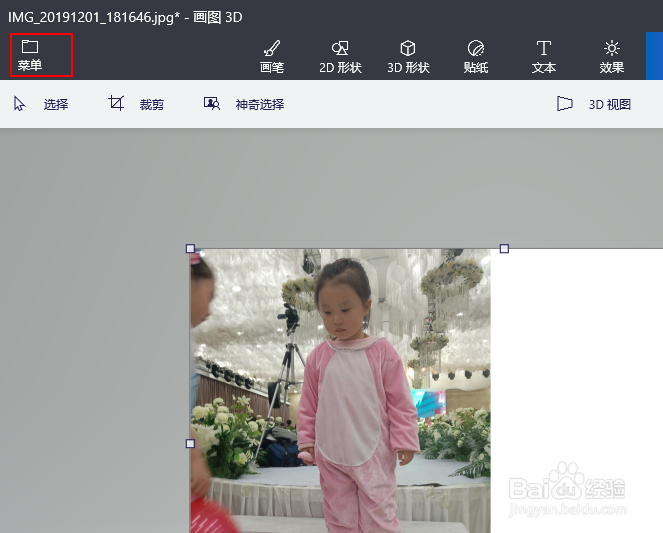
5、选择插入,从计算机添加第二张图像。
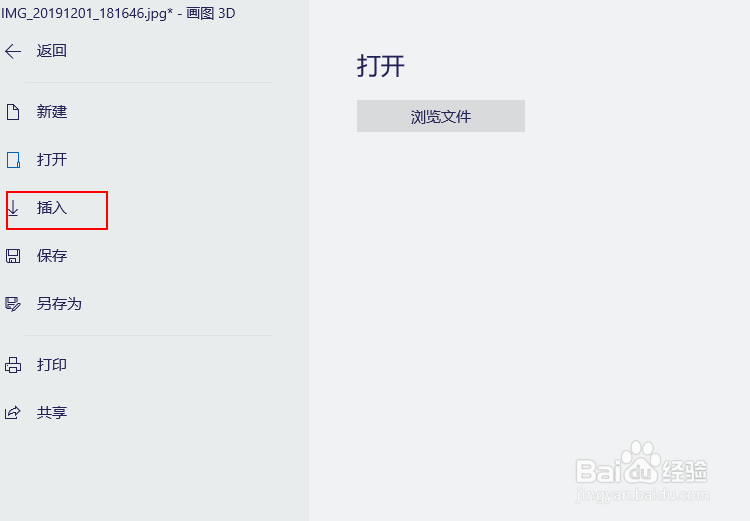
6、现在,使用鼠标光标选择/突出显示要与另一个图像合并的第二个图像的区域。
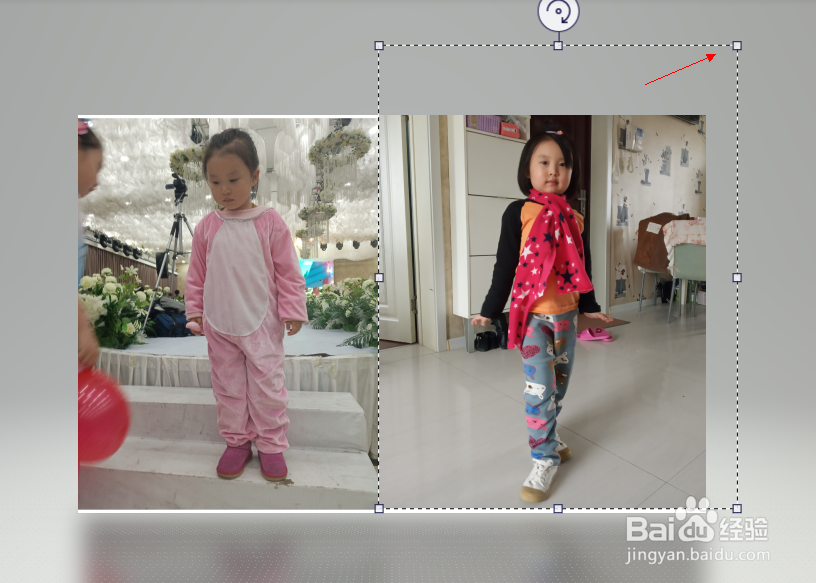
7、完成选择后,点击菜单,选择另存为>图像。
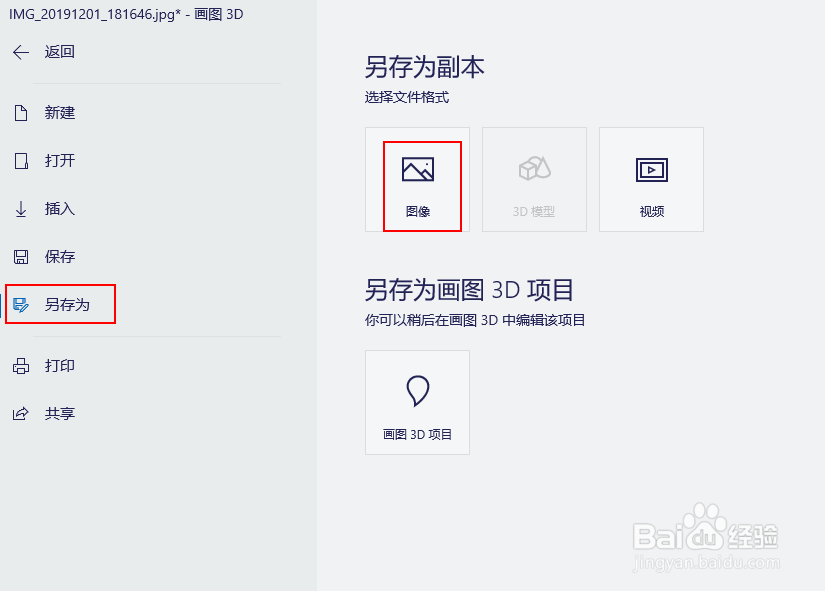
8、选择保存文件夹,点击保存即可。
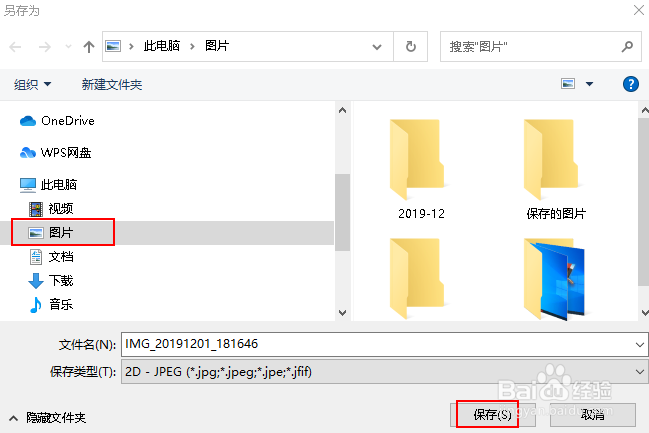
1、右键单击要合并的图像之一,然后用Paint 3D打开

2、当在画图 3D中打开图像时,单击三点菜单图标,然后选择“画布”选项。

3、将画布拖到右侧,以展开画布,如下所示。这是为要合并的第二个图像创建足够的空间。

4、点击菜单。
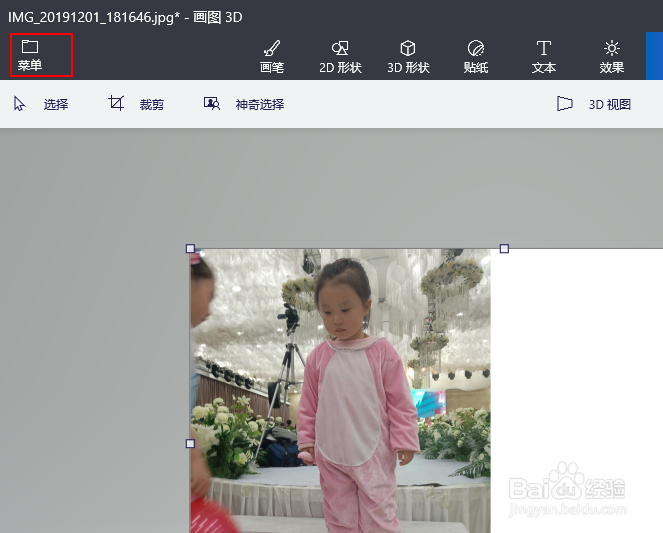
5、选择插入,从计算机添加第二张图像。
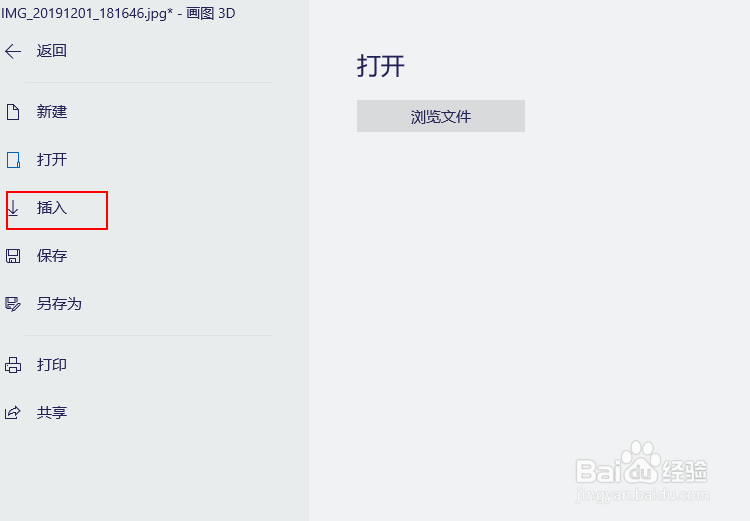
6、现在,使用鼠标光标选择/突出显示要与另一个图像合并的第二个图像的区域。
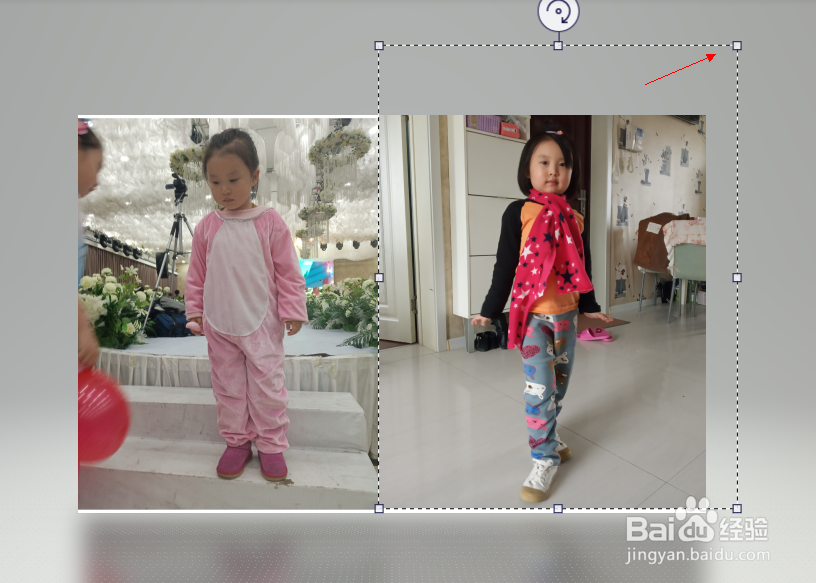
7、完成选择后,点击菜单,选择另存为>图像。
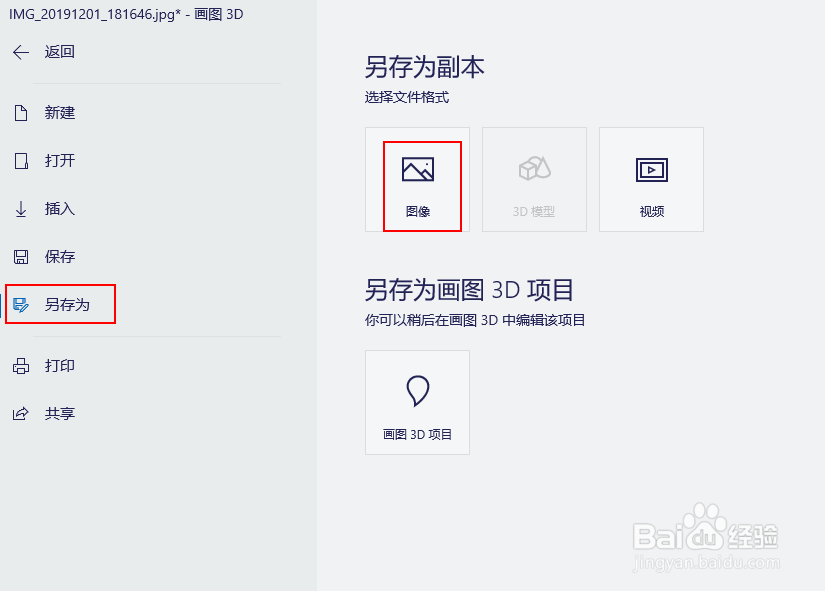
8、选择保存文件夹,点击保存即可。